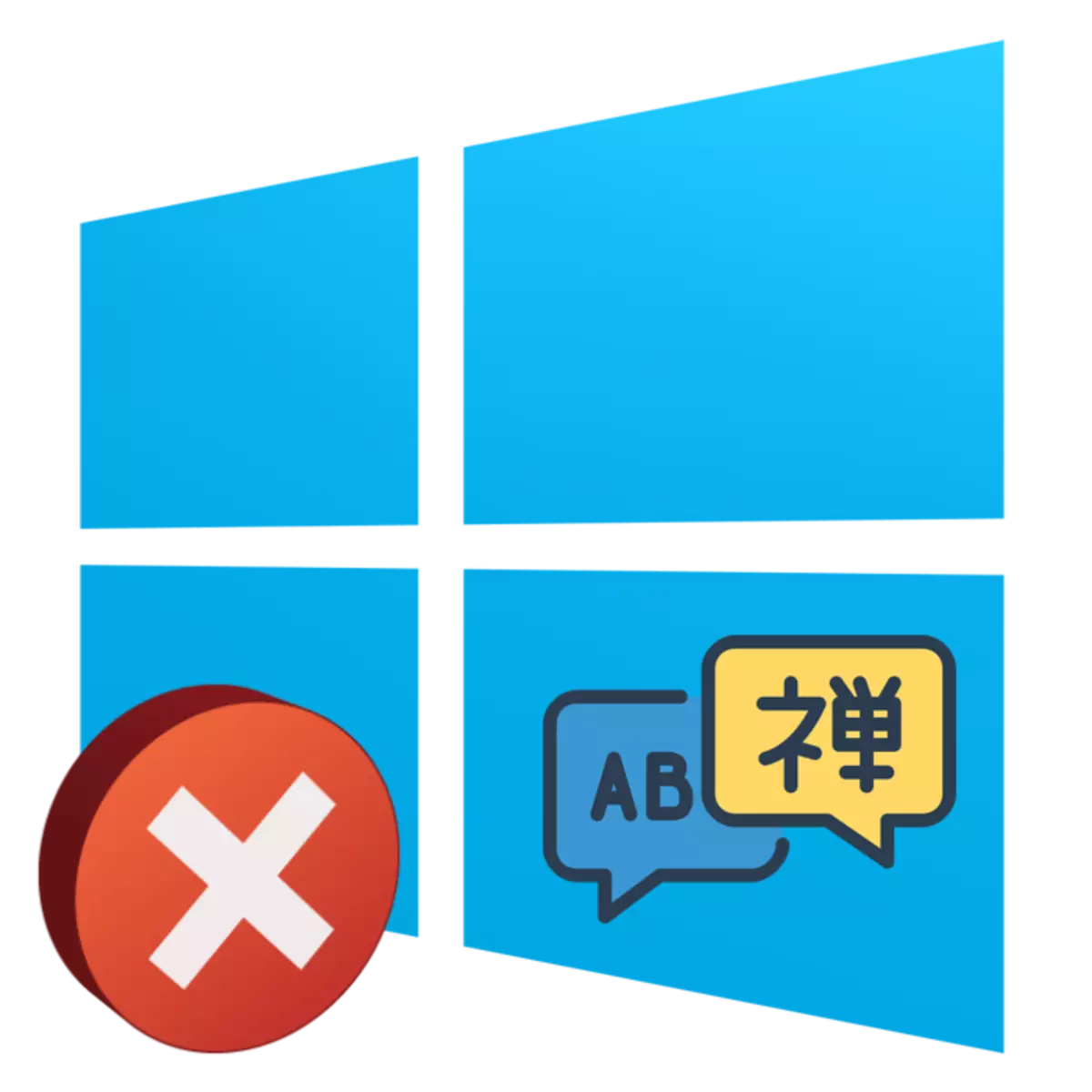
Windows 10 operētājsistēmā, tāpat kā iepriekšējās versijās, ir iespēja pievienot vairākus tastatūras izkārtojumus ar dažādām valodām. Tie mainās, pārejot pa pati paneli vai izmantojot instalēto karsto taustiņu. Dažreiz lietotāji saskaras ar problēmu problēmu. Lielākajā daļā situāciju tas ir saistīts ar nepareiziem iestatījumiem vai kļūmēm sistēmas izpildāmā ctfmon.exe faila darbībā. Šodien mēs vēlētos detalizēti izklāstīt, kā atrisināt problēmu.
Mēs atrisinām problēmu ar pārslēgšanas valodu Windows 10
Jums vajadzētu sākt ar pareizu izkārtojuma izmaiņu darbību tikai pēc tās iestatīšanas. Par laimi, izstrādātāji nodrošina dažādas funkcijas konfigurācijai. Detalizēts rokasgrāmata par šo tēmu meklē atsevišķā materiālā no mūsu autora. Jūs varat iepazīties ar to saskaņā ar šādu saiti, ir informācija par dažādām Windows 10 versijām, un mēs ejam tieši strādāt ar lietderību CTFMON.exe.Ja pēc tam, kad tas sākas nekas nenotikts - valoda nemainās, un panelis netiek rādīts, jums būs nepieciešams skenēt sistēmu ļaunprātīgiem draudiem. Tas ir saistīts ar to, ka daži vīrusi bloķē darbību sistēmas komunālo pakalpojumu, tostarp tos, kas izskatīti šodien. Jūs varat iepazīties ar datora tīrīšanas metodēm citā mūsu materiālā tālāk.
2. metode: mainīt reģistra parametrus
Lielākajai daļai sistēmas lietojumprogrammu un citu instrumentu ir savi parametri reģistrā. Tos var noņemt noteikumus par zināmu neveiksmi vai vīrusu darbību. Ja šī situācija rodas, jums būs manuāli jāiet uz reģistra redaktoru un pārbaudīt vērtības un līnijas. Jūsu gadījumā šādas darbības jāveic:
- Atveriet komandu "Run", nospiežot Win + R Hot taustiņu. Ievadiet stīgu regedit un noklikšķiniet uz OK vai nospiediet taustiņu Enter.
- Dodieties uz tālāk norādīto ceļu un atrodiet parametru tur, kura vērtība ir ctfmon.exe. Ja šāda virkne ir klāt, šī iespēja nav piemērota. Vienīgais, ko jūs varat darīt, ir atpakaļ uz pirmo metodi vai pārbaudiet valodu paneļa iestatījumus.
- Ja nav šīs vērtības, nospiediet uz tukšas vietas ar peles labo pogu noklikšķiniet un manuāli izveidojiet virknes parametru ar jebkuru nosaukumu.
- Veiciet dubultklikšķi uz opcijas Rediģēt.
- Iestatiet to vērtību "CTFMON" = "CTFMON.EXE", ieskaitot citātus, un pēc tam noklikšķiniet uz OK.
- Restartējiet datoru, lai mainītu izmaiņas.

HKEY_LOCAL_MACHINE PROGRAMMATŪRA Microsoft Windows \ TMACURERVERSION \ T
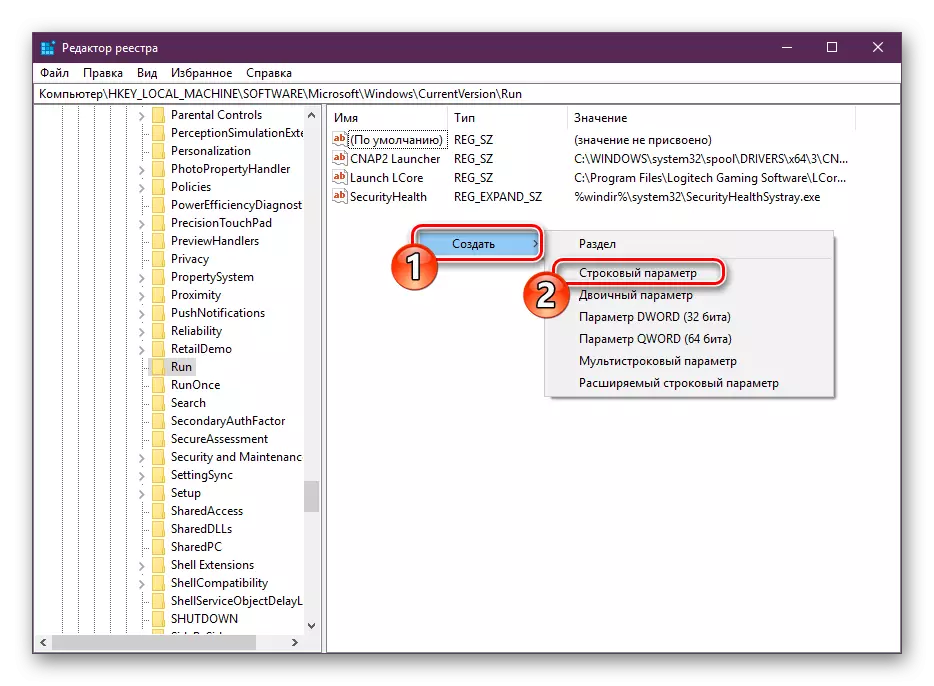
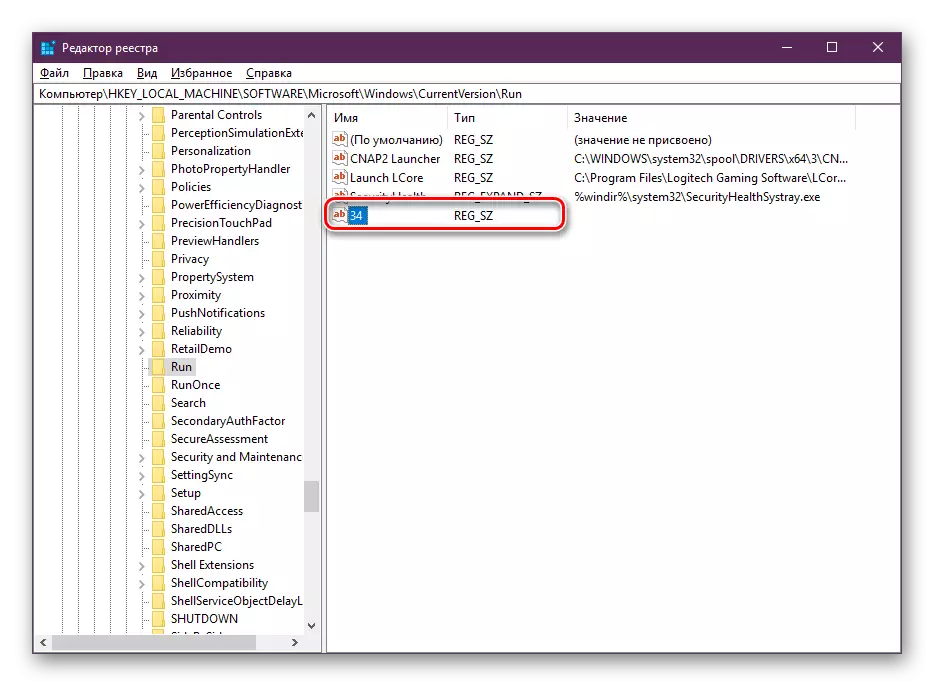

Iepriekš, mēs ieviesa jums divas efektīvas metodes, lai atrisinātu izkārtojuma maiņu Windows operētājsistēmā 10. Kā jūs varat redzēt, tas ir viegli labot -, nosakot Windows iestatījumus vai pārbaudiet darbību atbilstošo izpildāmo failu.
Skatīt arī:
Mainot interfeisa valodu sistēmā Windows 10
Valodas paku pievienošana sistēmā Windows 10
Balss palīgs Cortana iespējošana Windows 10
